¿Estás pensando en modificar el fuente que usa para escribir en las aplicaciones que usa todos los días en su teléfono inteligente pero no puede encontrar la opción correcta para hacerlo? ¿Te gustaría cambiar la fuente que usa el sistema operativo de tu smartphone o PC pero no sabes cómo? Si respondió afirmativamente a al menos una de estas preguntas, sepa que ha venido al lugar correcto en el momento correcto.
En los próximos párrafos, de hecho, tendré la oportunidad de explicarles como cambiar la fuente en aplicaciones como Whatsapp, Instagram Y Facebook y te explicaré cómo cambiar el tipo de letra que utilizan los sistemas operativos más populares tanto en el ámbito móvil (Android e iOS/iPadOS) como en el informático (Windows y macOS).
¿Entonces, estás listo para comenzar? ¿Sí? ¡Óptimo! Ponte cómodo, tómate todo el tiempo que necesites para concentrarte en leer las siguientes líneas y, lo que es más importante, intenta poner en práctica los «consejos» que te daré. ¡No me queda nada por hacer más que desearles una buena lectura y buena suerte para todo!
Índice
- Cómo cambiar la fuente en WhatsApp
- Cómo cambiar la fuente en Instagram
- como cambiar la fuente en facebook
- Cómo cambiar la fuente en Word
- Cómo cambiar la fuente en Android
- Cómo cambiar la fuente en Samsung
- Cómo cambiar la fuente en Huawei
- Cómo cambiar la fuente en el iPhone
- Cómo cambiar la fuente en la PC
- Cómo cambiar la fuente en Windows 10
- Cómo cambiar la fuente en mac
Cómo cambiar la fuente en WhatsApp
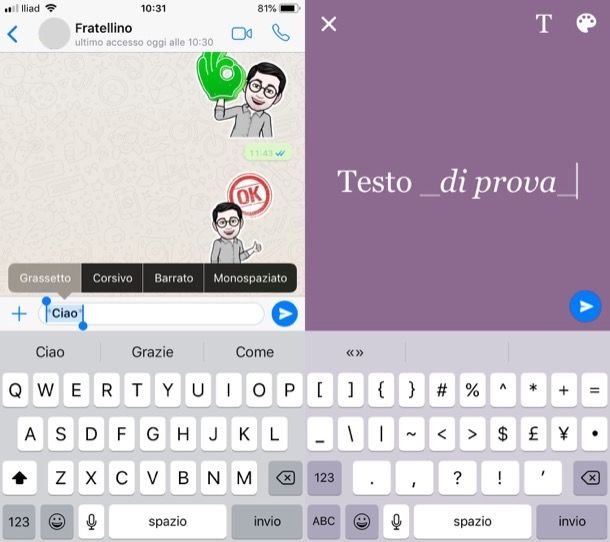
Usos Whatsapp como la principal aplicación de mensajería instantánea, por lo que desea personalizarla lo mejor que necesite. Específicamente le gustaría entender como cambiar la fuente en whatsapp, quizás porque le gustaría formatear el texto de sus mensajes en negrita o cursiva. En este caso puedes hacerlo directamente desde la famosa app de mensajería en su versión para Androide o iPhones.
Después de iniciar WhatsApp en su teléfono inteligente, abra el chat en el que desea formatear el texto, escriba la frase en el cuadro correspondiente y selecciónela (realizando una toque prolongado sobre él y moviendo los cursores que aparecen en pantalla) y elige el formato que quieres aplicar en el menú que aparece: Atrevido, Cursiva, tachado o monoespaciado. Si no aparecen de inmediato, simplemente toque el botón i tres puntos.
Alternativamente, puede formatear un texto en WhatsApp usando los siguientes símbolos, para insertarlos antes y después del texto del mensaje.
- *escribir en negrita
- _ escribir en cursiva
- ~ escribir tachado
- ` para escribir en fuente monoespaciada.
Más específicamente, puede usar los caracteres en cuestión consultando el siguiente formato.
- Atrevido —
*Testo del messaggio* - Cursiva —
_Testo del messaggio_ tachado—~Testo del messaggio~Monospaziato— `Testo del messaggio`
Después de escribir el mensaje y formatearlo siguiendo las instrucciones que te acabo de dar, toca el símbolo depequeño avión para enviarlo al destinatario, y listo. Más información aquí.
en cuanto a eso Estado de WhatsApp (el que está en formato de cuento), sepa que también en este caso es posible utilizar diferentes caracteres de escritura. Para hacer esto, toque la pestaña Estado de WhatsApp, presione el símbolo de lápizescribe la frase que quieras compartir con tus contactos y toca el botón (T) para cambiar la fuente usando una de las disponibles en la aplicación. También te indico que puedes formatear el texto del Estado usando los comandos de formateo que te he indicado en las líneas anteriores.
Quieres cambiar la fuente de la interfaz de WhatsApp? En este caso, las cosas se ponen más difíciles. En cualquier caso, puede hacerlo actuando directamente en la configuración de su dispositivo o utilizando las aplicaciones apropiadas, como encontrará explicado en los capítulos dedicados a Android y iPhone.
Finalmente, me gustaría señalar que en WhatsApp es posible copiar y pegar caracteres de escritura «especiales» de aplicaciones o servicios web específicos, como YayTexto (en línea), fuentes (Androide) Y fuentes geniales (iOS/iPad OS).
Cómo cambiar la fuente en Instagram
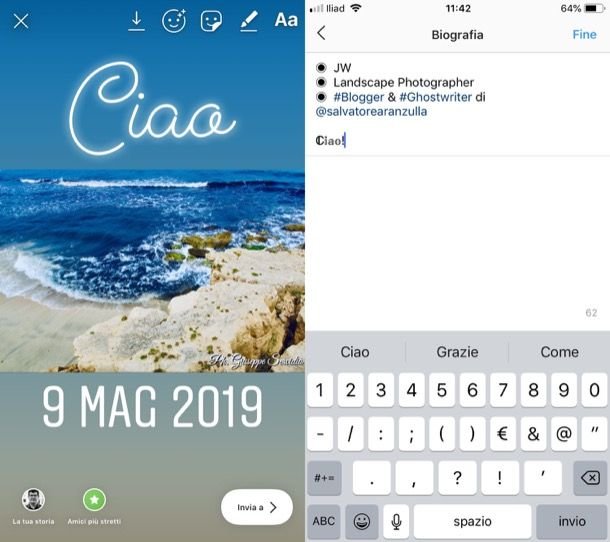
¿Quieres cambiar la fuente para escribir? Instagram y, en este caso, en las Stories que se publicarán en esta red social, sin embargo no tienes idea de como cambiar la fuente en instagram.
En este caso, puede utilizar la función adecuada disponible en la aplicación para Androide Y iPhones. Por lo tanto, para continuar, inicie la aplicación de Instagram en su teléfono, inicie sesión en su cuenta (si es necesario) y presione el botón azul (+) colocado en su foto de perfil (arriba a la izquierda).
En la pantalla que se abre, seleccione el contenido que desea compartir Galeríao crear uno en el momento a través de la correspondiente disparador/botón de grabación colocado en el centro de la pantalla (abajo).
Después de elegir el contenido para compartir, presione el botón Automóvil club británico ubicado en la parte superior, escriba el texto que desea incluir en la Historia y cambie su fuente, desplazándose hacia la derecha o hacia la izquierda, para seleccionar una de las fuentes que se le muestran. Tan pronto como haya terminado de editar, presione en el elemento fin y luego en el botón con elun icono de flecha colocado en la parte inferior, para publicar el contenido creado.
Si lo deseas, puedes realizar la misma operación aunque hayas decidido seleccionar directamente el modo Crearaccesible presionando el elemento apropiado en la pantalla principal relacionado con la creación de Historias.
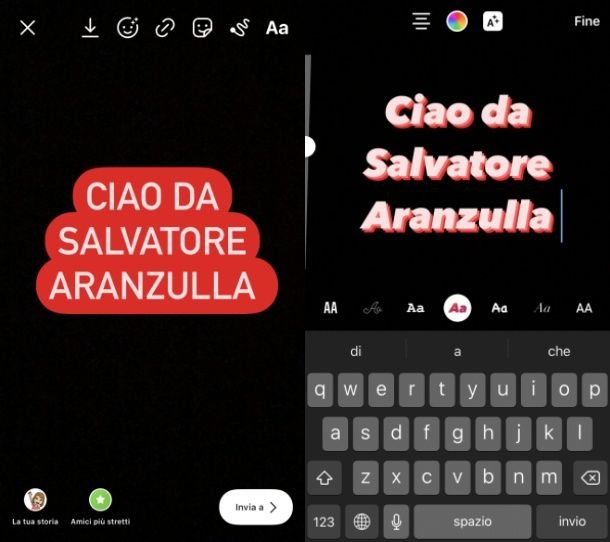
Si desea hacer escritura con caracteres «extraños» para copiar y pegar en el biografia de tu perfil de instagram o en el tuyo correosepa que puede utilizar servicios como YayTexto y aplicaciones como fuentes geniales para bio Para Androide Y iOS/iPad OS o fuentes geniales Para iOS/iPad OS.
Después de crear escritos «especiales» con las soluciones que acabamos de mencionar, puedes pegarlos en tu biografía de Instagram de una manera muy simple: solo tienes que ir a la pantalla principal de la aplicación, tocar elicono de tu cuenta ubicado en la parte inferior derecha, presione el botón Editar perfiltoque debajo del elemento Biografía y pegue el texto previamente copiado tocando el botón Pegar que aparece en la pantalla. Para las publicaciones pasa lo mismo. Más información aquí.
Sin embargo, si desea cambiar el carácter de la interfaz de Instagram, debe actuar directamente desde la configuración de su dispositivo o utilizar aplicaciones específicas, como encontrará explicado en los capítulos dedicados a Android y iPhone de esta guía.
como cambiar la fuente en facebook
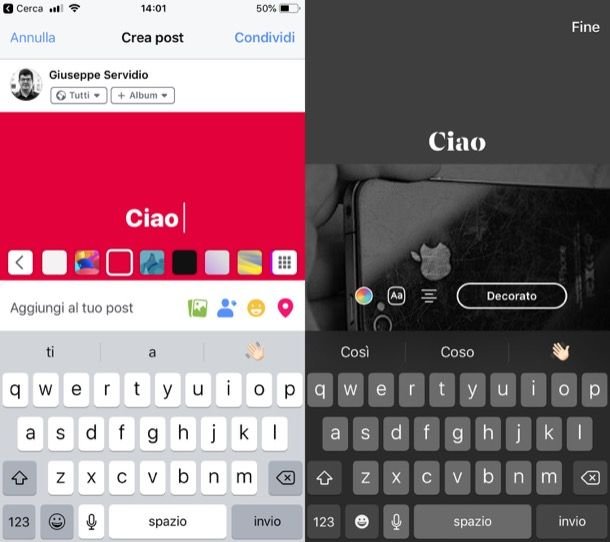
Después de ver cómo actuar en WhatsApp e Instagram tienes curiosidad por saberlo como cambiar la fuente en facebook? No hay problema, incluso en este caso puedes aprovechar la función especial integrada en la red social, que te permite crear letras en negrita sobre un fondo de color.
Después de iniciar sesión a Facebook, luego toque el campo de texto ¿En qué estás pensando? / ¿En qué estás pensando? [tuo nome]? y escribe la frase que quieras publicar. Al tocar en uno de los cuadrados de colores, el fondo de la escritura será de color y se utilizará una fuente en negrita. Más información aquí.
En cuanto a la CuentosEn su lugar, inicie sesión en Facebook a través de la aplicación oficial de Androide o iOSpresiona el botón (+) que encuentras en la sección Cuentos y toma una foto en el momento, presionando en disparador/botón de grabación que se encuentra a continuación, o seleccione uno de los Galería del dispositivo, pulsando sobre el icono correspondiente.
Luego toque el botón Automóvil club británicoubicado en la parte superior derecha, escribe el texto que deseas publicar y selecciona el estilo que prefieras presionando el botón ubicado a la derecha (ej. Decorado, Personal etc.). Tan pronto como esté listo para hacerlo, toque el elemento fin (arriba) y luego hacia arriba Después de usted Y Tu historiapara publicar tu historia en Facebook.
Les recuerdo que incluso en Facebook es posible crear escritos con caracteres «raros» para copiar y pegar en publicaciones o comentarios, gracias a servicios como YayTexto (En línea) y aplicaciones como fuentes (Androide) Y fuentes geniales (iOS/iPad OS). Más información aquí.
Si desea cambiar la fuente de la interfaz de Facebook en su teléfono inteligente, debe actuar directamente desde la configuración del dispositivo o usar aplicaciones dedicadas, como se explica en los capítulos dedicados a Android y iPhone.
Si quieres cambiar el tamaño de las fuentes de la versión web de Facebooken cambio, simplemente tienes que ajustar la configuración del navegador, como te expliqué en otra guía.
Cómo cambiar la fuente en Word

Realmente usas mucho Microsoft Word para escribir textos en tu PC, pero aunque hace tiempo que lo usas, todavía no entiendes como cambiar la fuente en word.
No te preocupes, el procedimiento a seguir es realmente muy sencillo. Primero debe iniciar la aplicación Word en su PC (si aún no tiene Word instalado, consulte las instrucciones que encontrará aquí). Una vez en la pantalla principal del programa, cree un nuevo documento haciendo clic en el elemento Nuevo colocado en el menú lateral o abra un documento que desee editar haciendo clic en la entrada Abre.
Una vez en el documento, seleccione con el ratón el texto cuya fuente desea cambiar y, desde la barra superior, seleccione la fuente que desee del menú desplegable situado en el recuadro con la redacción Personaje. Una vez que elija la nueva fuente, se aplicará a su texto inmediatamente.
Sin embargo, para guardar los cambios realizados en el documento, simplemente haga clic en los elementos Archivo > Guardar/Guardar como que encuentras en el menú de la parte superior.
Para obtener más información sobre cómo funciona este software, le sugiero que eche un vistazo a mi tutorial sobre cómo usar Microsoft Word.
Cómo cambiar la fuente en Android

Su teléfono inteligente Android usa una fuente que realmente no le gusta, por lo que ha intentado cambiarla por todos los medios. Desafortunadamente, sin embargo, todavía no entiendes del todo como cambiar la fuente en android.
Debes saber que para cambiar las fuentes en un dispositivo Android no existe un único procedimiento que sea válido para todos los dispositivos. Por ejemplo, si usa un teléfono inteligente con una interfaz estándar de Android, no hay una función nativa que le permita cambiar la fuente, por lo que necesariamente tendrá que usar aplicaciones de terceros. Si desea obtener más información, le sugiero que eche un vistazo a mi tutorial sobre cómo cambiar las fuentes de Android.
Sin embargo, algunas compañías le brindan herramientas convenientes para cambiar las fuentes y de las cuales le hablaré específicamente en los siguientes párrafos.
Cómo cambiar la fuente en Samsung
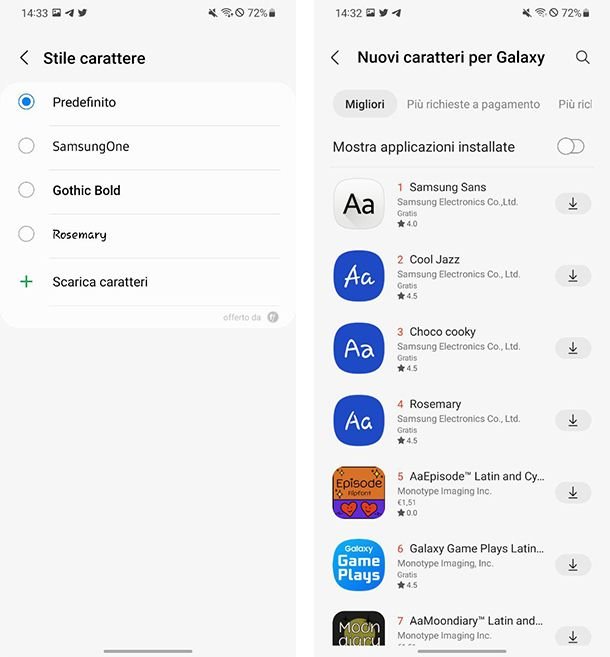
eres dueño de uno teléfonos inteligentes Samsung y no puedes esperar para averiguarlo como cambiar la fuente en samsungporque simplemente no te gusta la fuente predeterminada.
No hay problema, tienes que saber que en los dispositivos Samsung existe una función nativa que te permite cambiar las fuentes y descargar otras, ahora te mostraré cómo proceder. Primero, necesitas abrir la aplicación. Ajustesgeneralmente reconocible por elicono de engranajeE ir a Pantalla > Estilo y tamaño de fuente > Estilo de fuente.
En la pantalla que se abre, encontrará una lista con algunas fuentes preestablecidas que puede elegir simplemente tocando en cada una de ellas. No obstante, si ninguno de los presentes es de tu agrado, puedes descargar otros tocando en la entrada Descargar fuentes.
Se abrirá una nueva pantalla de llamada Nuevas fuentes para Galaxy (se requiere una cuenta de Samsung para continuar con la descarga), en la que encontrará una lista de muchas fuentes nuevas, tanto gratuitas como de pago, listas para descargar y aplicar a su teléfono inteligente. Una vez que haya elegido un fuente de la lista, tóquelo y en la siguiente pantalla toque el botón Instalar. Una vez que se complete la instalación, simplemente toque el botón para aplicarlo Aplicar.
La fuente se aplicará a su dispositivo Samsung al instante.
Cómo cambiar la fuente en Huawei
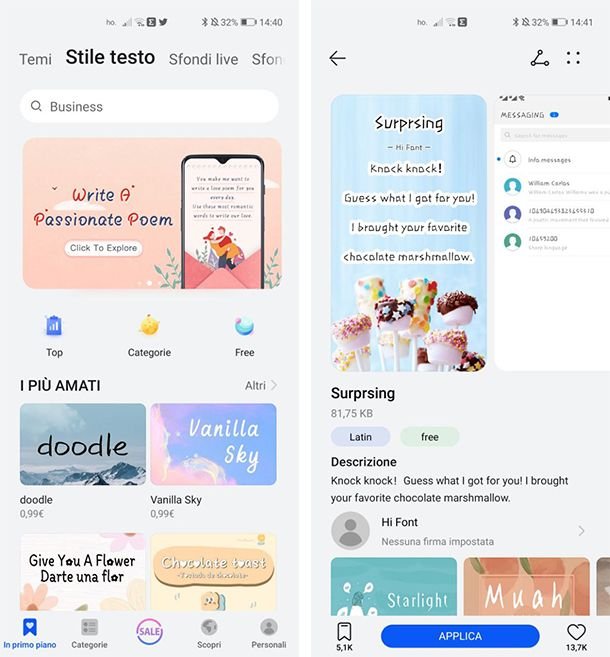
La fuente presente por defecto en su Teléfonos inteligentes Huawei no te gusta particularmente, así que quieres averiguarlo como cambiar la fuente en huawei.
Incluso en los teléfonos inteligentes Huawei, puede cambiar las fuentes usando una función nativa presente en él, o más bien usando la aplicación Temas, presente por defecto. Para continuar con todo lo que tienes que hacer es abrir la aplicación Temas y toca la entrada Estilo de texto presente en la barra en la parte superior. Esta sección está enteramente dedicada a las fuentes (o caracteres) y las hay gratuitas y de pago.
Si quieres centrarte solo en los gratuitos, toca la entrada Gratis presente en la barra ubicada en el centro de la pantalla y espere a que se cargue la lista de fuentes. Desafortunadamente, hay muy pocas fuentes gratuitas, pero si te gusta una de las disponibles, solo tócala y luego presiona el botón Descarga gratis y finalmente en el boton Aplicar.
La fuente se aplicará a su dispositivo Huawei al instante.
Cómo cambiar la fuente en el iPhone
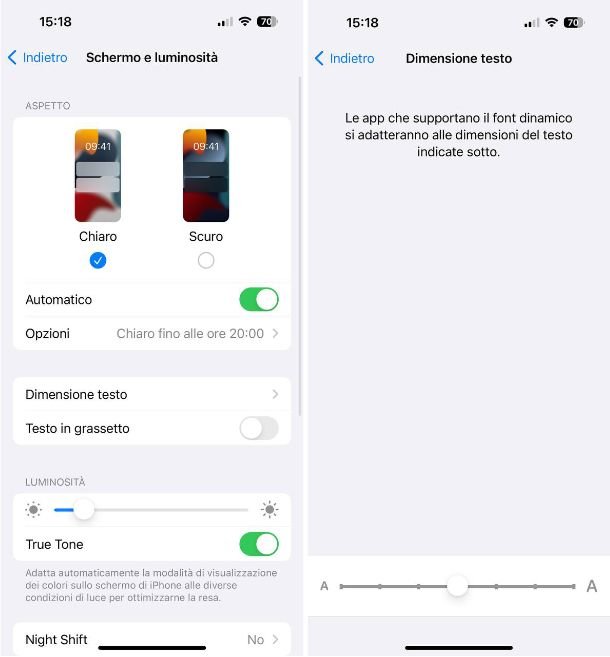
Si desea averiguar como cambiar la fuente en iphone, sepa que no puede cambiar la fuente del sistema, al menos no oficialmente. Como te expliqué en otra guía, de hecho, para hacer esto necesitas desbloquear el dispositivo haciéndolo jailbreak y descargándolo. retoques (es decir, aplicaciones que no están en la App Store de Apple) que le permiten cambiar las fuentes de la interfaz de iOS. En cualquier caso, se trata de un procedimiento actualmente desaconsejado, cuyos aspectos negativos (exposición del dispositivo a riesgos de seguridad, imposibilidad de actualizar libremente a versiones posteriores de iOS, etc.) superan a las ventajas.
Lo único que se puede hacer en el iPhone, sin desbloquear iOS, es cambiar el tamaño del texto del sistema (y por tanto de las apps). Para hacer esto, abra la aplicación Ajustes y ve Pantalla y brillo > Tamaño del texto y use la barra de ajuste en la parte inferior para ajustar el tamaño del texto. Si desea que el texto esté en negrita, muévalo hacia arriba EN la palanca del interruptor al lado de la redacción Texto en negrita (en la captura de pantalla Pantalla y brillo).
Si, por el contrario, desea instalar fuentes y usarlas en aplicaciones como palabra, paginas etc., te recomiendo que pruebes Cualquier fuente que, aunque no le permite cambiar las fuentes de iOS o las aplicaciones instaladas en su dispositivo, le permite usar fuentes personalizadas para crear documentos dentro de las aplicaciones compatibles. cuesta 2,49 euros.
Si quieres más explicaciones sobre cómo cambiar las fuentes en el iPhone, consulta el análisis en profundidad que te he enlazado. Estoy seguro de que esta lectura adicional también le será útil.
Cómo cambiar la fuente en la PC
Realmente pasas mucho tiempo trabajando con tu PC y por eso estás ansioso por saber como cambiar la fuente en pcporque no le gusta especialmente el establecido de forma predeterminada.
Sin embargo, a pesar de tus intentos, todavía no has podido hacerlo. No hay problema, a continuación encontrará la información que necesita para actuar tanto en Windows como en Mac.
Cómo cambiar la fuente en Windows 10

Has llegado a esta guía porque quieres saber como cambiar la fuente en windows 10 o posterior (por ejemplo ventanas 11)? En este caso, sepa que con las versiones más recientes del sistema operativo de Microsoft es posible ajustar el tamaño de los textos presentes en la interfaz de una manera bastante simple.
Para lograr esto, haz botón derecho del ratón en un lugar «vacío» en el escritorio y seleccione el elemento Ajustes de pantalla del menú que se abre. En la pantalla que se abre, haga clic en el elemento Cambiar tamaño y luego, al lado del elemento Escalado personalizadoescribe un valor entre 100 Y 500. Luego haga clic en el botón Aplicaro el icono con el v (en el caso de Windows 11), y listo.
Si, por el contrario, deseas cambiar la fuente de la interfaz de Windows 10 o Windows 11, debes saber que puedes hacerlo editando algunos archivos del registro del sistema. Dado que la operación, si no se realiza correctamente, puede generar varios problemas y fallas de funcionamiento, le aconsejo que cree un punto de restauración antes de continuar (si no sabe cómo hacerlo, lea esta guía donde lo explico).
Después de eso, abre el Block de notas de Windows (simplemente busque «Block de notas» en el barra de búsqueda ubicado en la parte inferior izquierda y haga clic en la primera aparición que se encuentre) y copie y pegue el siguiente código, teniendo cuidado de reemplazar «nombre de la fuente» con el tipo de letra que prefiera usar (por ejemplo. Arial, Times New Roman etc.), siempre que esté instalado en Windows.
Windows Registry Editor Version 5.00
[HKEY_LOCAL_MACHINESOFTWAREMicrosoftWindows NTCurrentVersionFonts]
"Segoe UI (TrueType)"=""
"Segoe UI Bold (TrueType)"=""
"Segoe UI Bold Italic (TrueType)"=""
"Segoe UI Italic (TrueType)"=""
"Segoe UI Light (TrueType)"=""
"Segoe UI Semibold (TrueType)"=""
"Segoe UI Symbol (TrueType)"=""
[HKEY_LOCAL_MACHINESOFTWAREMicrosoftWindows NTCurrentVersionFontSubstitutes]
"Segoe UI"="nome del font"
Una vez hecho esto, abre el menú. Archivo seleccione el elemento Guardar con nombreen la ventana que se abre, seleccione el elemento Todos los archivos del menú Guardar como y guarde el archivo con el nombre que prefiera asignarle, teniendo cuidado de usarlo como extensión .reg (ex. CustomFont.reg), confirme la operación haciendo clic en el botón Ahorrar.
Ahora, haga doble clic en el archivo con extensión .reg que creaste, haz clic en el botón Sí presente en la ventana Control de cuentas de usuario, haga clic en el botón nuevamente Sí y luego arriba Bueno. Luego reinicie el sistema, para aplicar los cambios realizados y, si todo salió bien, cuando vuelva a iniciar sesión, la interfaz de Windows 10 debería usar la fuente que acaba de elegir.
Luego, para restaurar la fuente original de Windows, cree un nuevo archivo de registro: abra el Block de notas e inserte el siguiente código en él.
Windows Registry Editor Version 5.00
[HKEY_LOCAL_MACHINESOFTWAREMicrosoftWindows NTCurrentVersionFonts]
"Segoe MDL2 Assets (TrueType)"="segmdl2.ttf"
"Segoe Print (TrueType)"="segoepr.ttf"
"Segoe Print Bold (TrueType)"="segoeprb.ttf"
"Segoe Script (TrueType)"="segoesc.ttf"
"Segoe Script Bold (TrueType)"="segoescb.ttf"
"Segoe UI (TrueType)"="segoeui.ttf"
"Segoe UI Black (TrueType)"="seguibl.ttf"
"Segoe UI Black Italic (TrueType)"="seguibli.ttf"
"Segoe UI Bold (TrueType)"="segoeuib.ttf"
"Segoe UI Bold Italic (TrueType)"="segoeuiz.ttf"
"Segoe UI Emoji (TrueType)"="seguiemj.ttf"
"Segoe UI Historic (TrueType)"="seguihis.ttf"
"Segoe UI Italic (TrueType)"="segoeuii.ttf"
"Segoe UI Light (TrueType)"="segoeuil.ttf"
"Segoe UI Light Italic (TrueType)"="seguili.ttf"
"Segoe UI Semibold (TrueType)"="seguisb.ttf"
"Segoe UI Semibold Italic (TrueType)"="seguisbi.ttf"
"Segoe UI Semilight (TrueType)"="segoeuisl.ttf"
"Segoe UI Semilight Italic (TrueType)"="seguisli.ttf"
"Segoe UI Symbol (TrueType)"="seguisym.ttf"
[HKEY_LOCAL_MACHINESOFTWAREMicrosoftWindows NTCurrentVersionFontSubstitutes]
"Segoe UI"=-
Luego guarde el archivo en .reghaga doble clic en este último, haga clic en los botones Sí (dos veces) mi Bueno, reinicia el sistema y listo. Si algo sale mal, siempre puede revertir Windows 10 o Windows 11 usando el punto de restauración que creó anteriormente.
Cómo cambiar la fuente en mac

usas un Mac y te gustaria entender como cambiar la fuente en mac? Sepa eso también Mac OS le permite ajustar el tamaño de fuente de la interfaz, pero solo los relacionados con las etiquetas de los archivos en el escritorio y en las ventanas del Finder.
Para lograr esto, haz botón derecho del ratón en un lugar «vacío» del Escritorio y selecciona el elemento Mostrar opciones de vista del menú que se abre. En la ventana que se abre, ajusta la voz. Tamano del texto haciendo clic en el menú desplegable junto a él y eligiendo uno de los tamaños disponibles. Los cambios entrarán en vigor inmediatamente.
La misma operación también se puede realizar con respecto a las etiquetas de los archivos presentes en cualquier ventana del Descubridor: simplemente abra este último haciendo clic en el símbolo de la cara sonriente colocado en el muellesHacer botón derecho del ratón en un punto «vacío» del mismo y repetir los pasos que te acabo de describir.